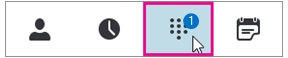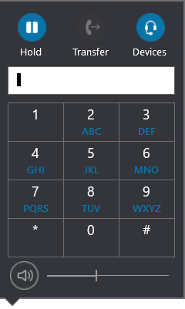Poznámka: Snažíme se pro vás co nejrychleji zajistit aktuální obsah nápovědy ve vašem jazyce. Tato stránka byla přeložena automaticky a může obsahovat gramatické chyby nebo nepřesnosti. Naším cílem je to, aby pro vás byl její obsah užitečný. Mohli byste nám prosím dát ve spodní části této stránky vědět, jestli vám informace v článku pomohly? Pokud byste se rádi podívali na jeho anglickou verzi, najdete ji tady.
Skype pro firmy automaticky rozpozná vaše zařízení, třeba náhlavní soupravu, mikrofon, reproduktory nebo kamery. Než budete volat, zkontrolujte, že máte k počítači připojené zvukové zařízení. Důrazně doporučujeme zkontrolovat si před připojením ke schůzce nebo voláním zvukové zařízení a videozařízení, abyste měli jistotu, že máte všechno správně nastavené.

Důležité informace: Když vám správce nastavil Skype pro firmy, určí, komu můžete komunikovat pomocí Skype pro firmy. Ve výchozím nastavení můžete komunikovat s ostatními uživateli Skype pro firmy ve vaší společnosti. Je ale možné, že vám nastavení nebude umožňovat používat Skype pro firmy ke komunikaci s lidmi z jiných společností nebo s ostatními uživateli Skypu. Podrobnosti se dozvíte od svého správce.
Když chcete svému kontaktu zavolat pomocí aplikace Skype pro firmy, vyberte kontakt a pak tlačítko telefonu. Pak vyberte jednu z následujících možností hovoru:
Práce: volání kontaktu na číslo do práce
Nové číslo...: zadání jiného čísla, na které chcete člověku zavolatSkype pro firmy
Volání přes Skype: volání kontaktu přes Skype pro firmy
Hlasová pošta: hlasová pošta kontaktu.
Až se hovor spojí, můžete tlačítkem mikrofonu dole v okně
Podle potřeby můžete použít i další ovládací prvky hovoru:
Když vyberete tlačítko Ovládací prvky volání
-
Přidržet
-
Přepojit na jiné číslo nebo osobu
-
Zařízení pro přepnutí na jiné zařízení
-
Číselník pro komunikaci s automatizovaným telefonním systémem, třeba zadáním kódu, při volání do hlasové pošty nebo výběr z nabídky při volání na recepci kanceláře.
-
Hlasitost reproduktoru pro nastavení zvuku. Nastavte ukazatel myši na hlasitost nahoru a dolů nebo vyberte ikonu reproduktoru v horní části ovládacího prvku hlasitosti, abyste mohli zvuk ztlumit.
Výběrem tlačítka Video přidáte do hovoru aplikace Skype pro firmy video.
Výběrem tlačítka Rychlá zpráva přidáte do hovoru aplikace Skype pro firmy konverzace pomocí rychlých zpráv.
Výběrem tlačítka Účastníci pozvete do hovoru další kontakty.
Použití číselníku
Pokud má váš účet Skype pro firmy aktivní Enterprise Voice, můžete pomocí číselníku zavolat na telefonní číslo z aplikace Skype pro firmy.
Poznámka: Pokud číselník nevidíte, nemá vaše organizace správné licence. Abyste mohli zjistit, které licence je potřeba, měl by váš tým technické podpory zobrazovat licence pro doplňky Skypu pro firmy a Microsoft Teams.
-
Na hlavní obrazovce aplikace Skype pro firmy klikněte na kartu Číselník.
Číselník se zobrazí hned pod ní.
-
Telefonní číslo zadejte některým z následujících způsobů:
-
Na číselníku vyberte číselná tlačítka.
-
Zadejte číslo na klávesnici.
-
Vložte číslo, pokud už ho máte zkopírované ve schránce.
-
-
Vyberte Zavolat.
Až se hovor spojí, můžete tlačítkem mikrofonu dole v okně ztlumit nebo zesílit svůj hlas a tlačítkem telefonu hovor ukončit.
Příjem hovoru
Když vám někdo zavolá, zobrazí se na obrazovce upozornění. Pokud chcete na hovor odpovědět, vyberte upozornění.
Pokud nechcete hovor přijmout, vyberte Odmítnout. Tím hovor odmítnete a přesměrujete ho do hlasové pošty, pokud je dostupná.
Viz také
Zahájení konferenčního hovoru ve Skypu pro firmy
Uskutečňování a přijímání videohovoru Skypu pro firmy